赤兔Android DE专业版是一款专门应用于Android手机的镜像工具,让您不再为需要输入繁琐代码做手机镜像而烦恼。轻松地解决Android手机镜像问题,那么手机数据恢复也就能随之迎刃而解了。
软件使用步骤截图如下:
1、将手机连接到电脑中,打开手机的USB调试模式,确保手机正常连接到电脑中。
2、百度搜索下载“一键root”工具对手机制作镜像。推荐root工具有:KINGROOT、完美root、root精灵、360一键root。Root工具下载好后,直接点击工具界面中的root即可,如完美root工具的root成功后的界面如下图所示:
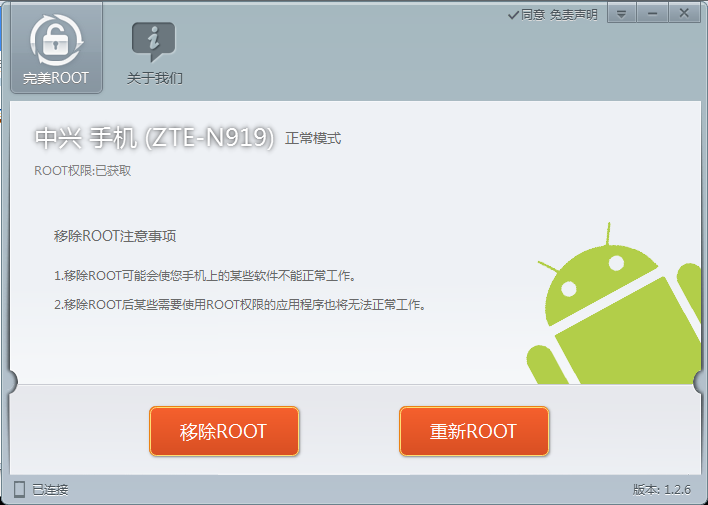
完美root成功界面
3、手机root成功之后,保持连接成功状态不动,下载安装最新版的赤兔Android DE镜像工具,赤兔Android DE镜像工具官方下载
4、以管理员身份运行赤兔Android DE软件,软件将会进入如下图所示界面:
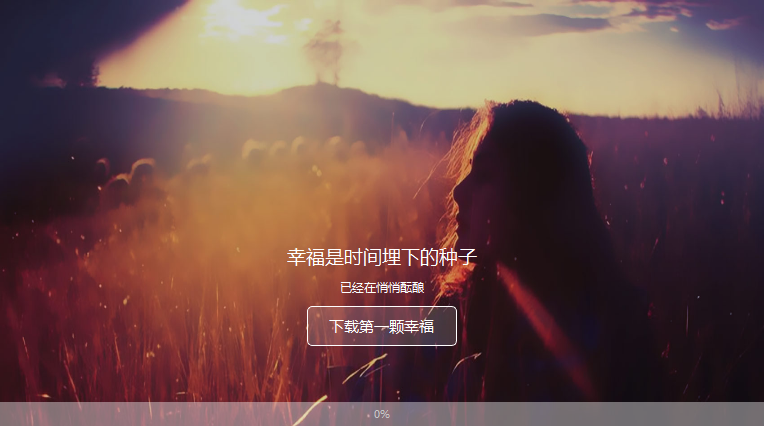
启动界面
5、启动界面到达100%后软件会自动进入检测手机设备界面,如果root成功就会显示如图一所示界面,如果手机未root或设备连接有问题会出现如图二所示界面
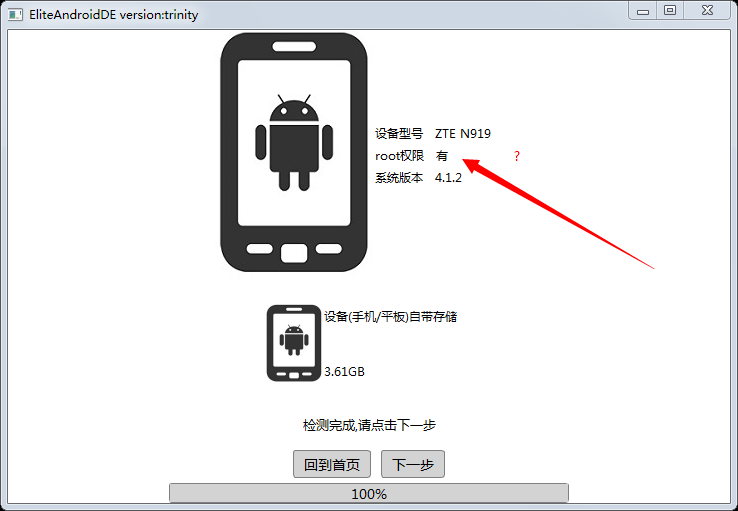
图一:手机已root检测设备成功
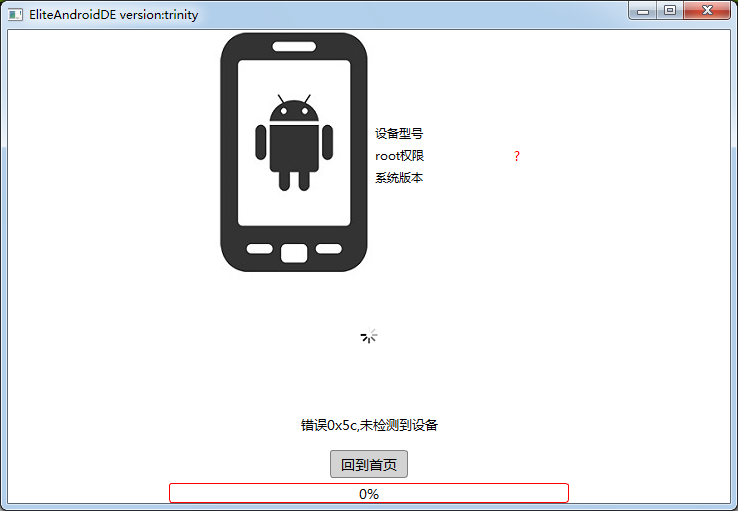
图二:手机未root,连接设备失败
6、如果手机root成功,用户只需点击软件界面中的”下一步“即可进入如下图所示界面,如果是连接失败或未root,客户需要重新进行第一二步中的root步骤,换个root工具,直至成功为止。
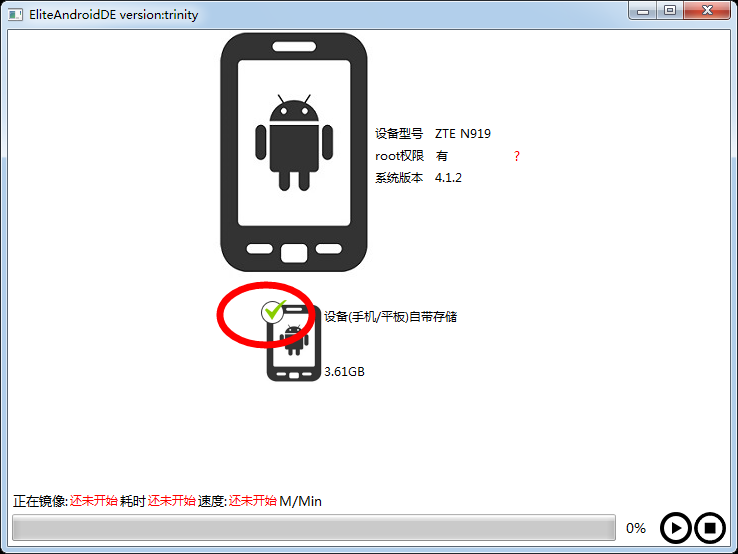
勾选磁盘开始镜像界面
7、用户勾选好手机磁盘后,点击软件下方的开始镜像按钮,如下图所示:
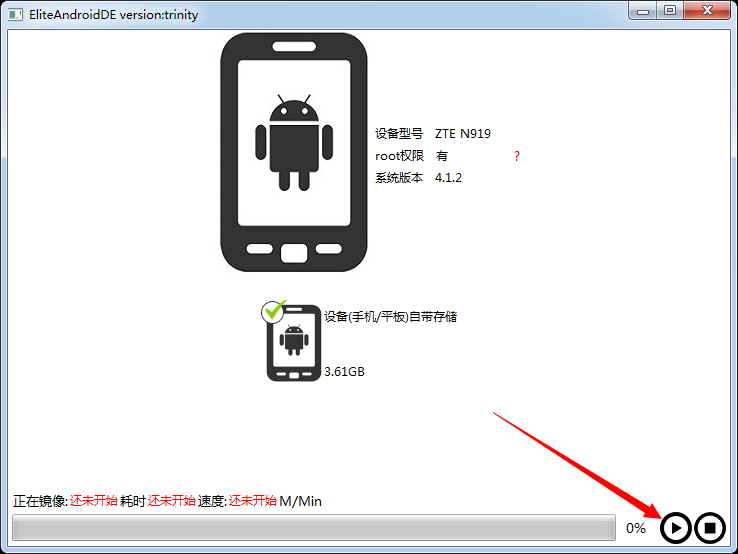
开始镜像按钮
8、勾选好后,软件会自动弹出一个镜像文件保存路径,用户根据自己的需要选择一个文件夹点击“选择文件夹”即可,软件将会开始进行镜像。(备注:选择镜像文件保存路径是请尽可能选择一个比较大的磁盘空间,一般生成的镜像文件都会比较大)
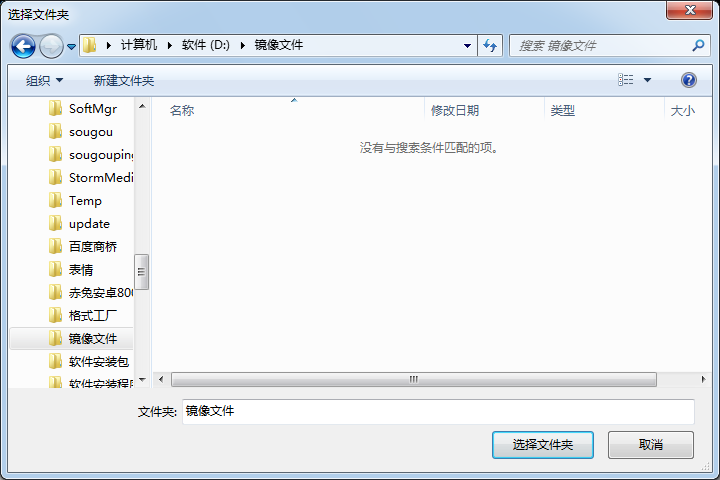
选择镜像文件保存路径
9、软件镜像中界面如下图所示:
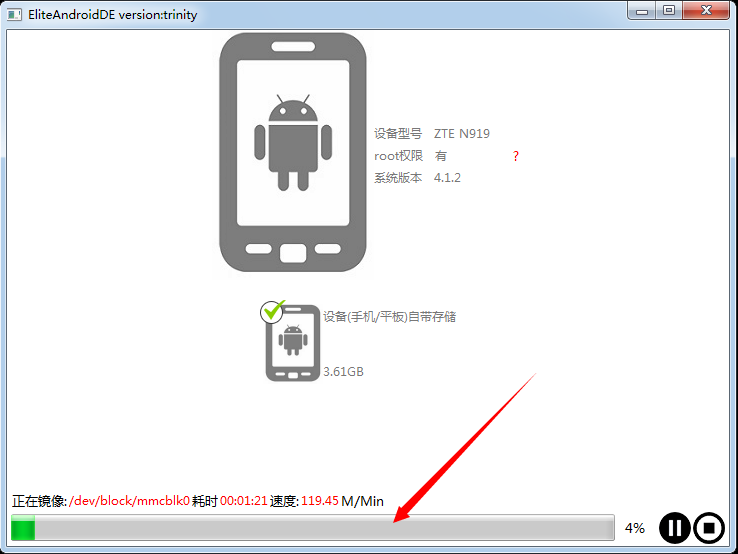
镜像中
10、镜像结束后,将会弹出镜像完毕提示,如下图:
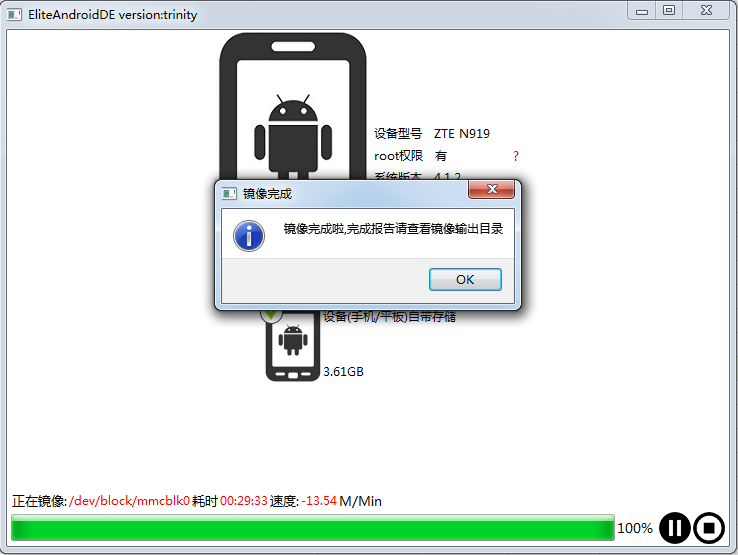
镜像结束
11、镜像结束之后,用户可以再导出路径中看到如下图所示文件:
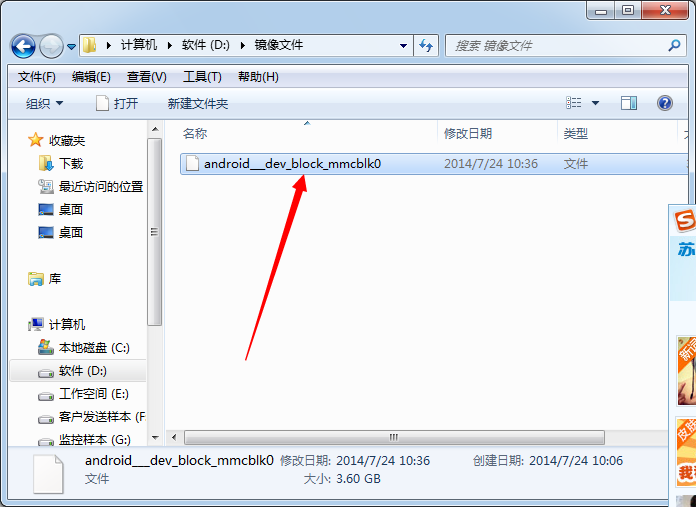
镜像文件
12、试用版本的镜像工具镜像出来的文件是加密的,如果你需要制作镜像文件进行分析数据的话,可以再制作镜像之前先进行注册,点击下图所示中的“注册”按钮即可。
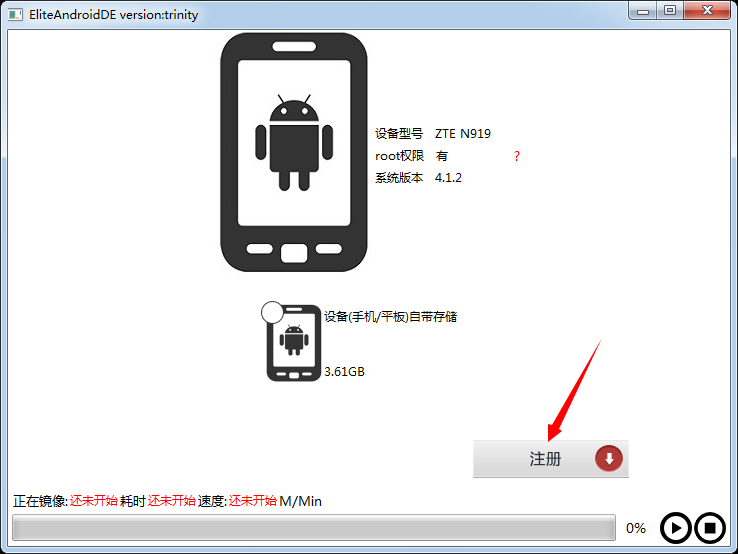
注册按钮

注册界面
赤兔Android DE专业版试用注意事项:
1、在运行Android DE软件时,请将个人电脑中的所有杀毒软件(包含360)关闭,以免因软件与杀毒软件之间的兼容问题导致软件某些功能的使用。
2、连接手机到电脑时,一定要确保手机是成功连接到电脑中的,有安装驱动(如一些助手软件)可以连接到电脑中
3、在制作手机镜像时,一定要确保手机是成功root的,这个可以通过两个步骤来检测,一是Android DE软件成功检测到手机的设备信息,二是要软件能识别到手机的物理磁盘信息,可以勾选磁盘开始镜像
4、为了得到最完整的镜像,手机发生故障丢失数据后应立即停止使用(包括进行通话,拍照等操作),保持待机最好.
赤兔Android DE专业版功能介绍:
1. 通杀所有android版本,从2.x一直支持到4.x
2. 通杀所有android系统的手机或者设备
3. 通杀所有android系统的变种版本,例如ophone,阿里云os,amigo等
4. 支持mtd以及mmc芯片,直接镜像
5. 性能超群,每分钟镜像速度在150-300M左右
6. 支持直接镜像到本地pc中,而不是sd卡内